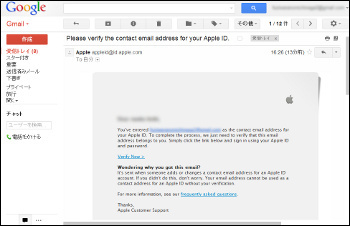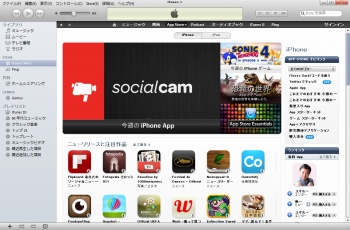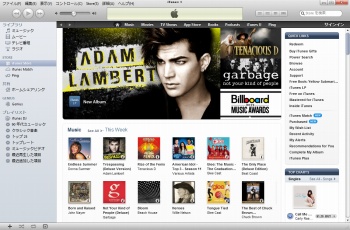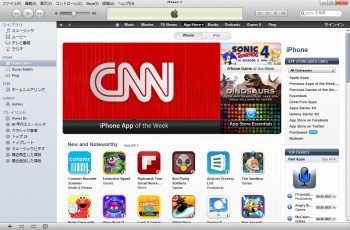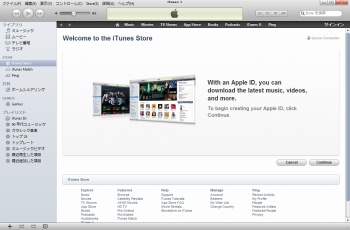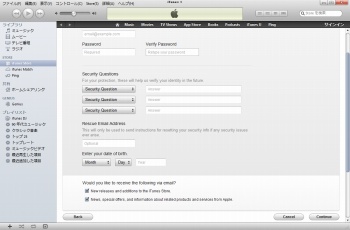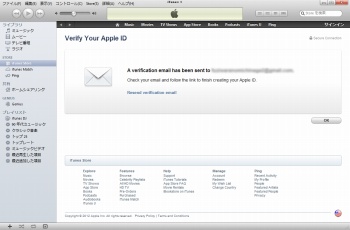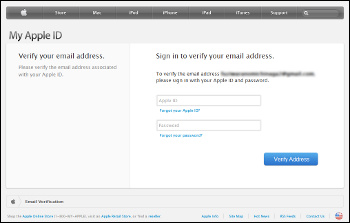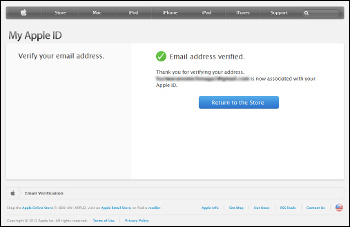クレジットカード登録なしで海外iTunesのアカウントを作成する方法
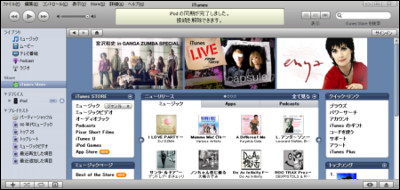
今回紹介するのは、クレジットカード登録もiTunesカードもなしで海外iTunes StoreのApple IDを取得する方法です。iTunes Storeは、通常のアカウント作成方法では自国発行のクレジットカード番号またはiTunesカードのコード入力を要求されるので、海外アカウントの取得は敷居が高いと思っている人が多いかもしれません。
ところが、前回の記事で紹介したクレジットカード登録なしでiTunesのアカウント(Apple ID)を取得する方法を応用すれば、海外のiTunes Storeでもクレジットカード登録もiTunesカードもなしで簡単にアカウントを作成することが可能です。
海外iTunes Storeでは、日本のiTunes Storeでは配布されていないアプリなど貴重な無料コンテンツが多く配布されているので、ぜひ試してみては?基本的なやり方は上記エントリーで解説した日本のiTunes Storeでのアカウントの取得方法と同じですが、少し注意点しなければならない点などもあるので、以下にも解説を載せておきます。
クレジットカード登録なしで海外iTunes Storeのアカウントを作成する方法
2、画面最下までスクロールして、右下にある赤い丸(Japan)をクリックします。
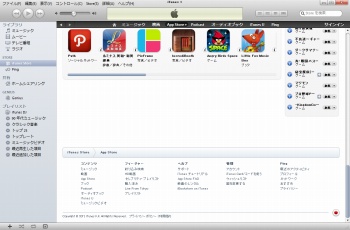
3、国の選択画面でUnited Statesをクリックします。
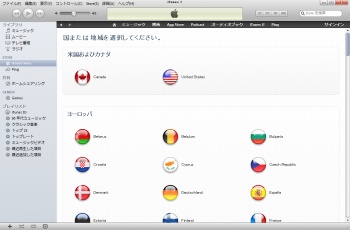
6、右側下のメニューにある「Free Apps」をクリックします。
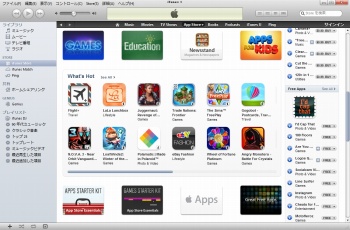
7、「Free App」ダウンロードボタンをクリックします。
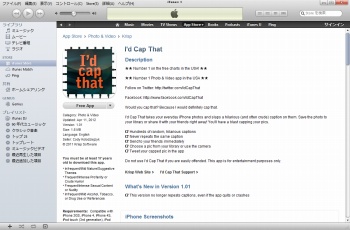
8、以下のようなダイアログが表示されたら「Apple ID を作成」をクリックします。
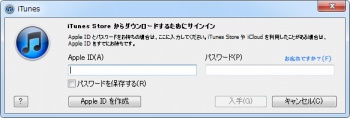
10、利用規約を読み「I have read and agree to these terms and conditions.」にチェックを入れて「Agree」をクリック。
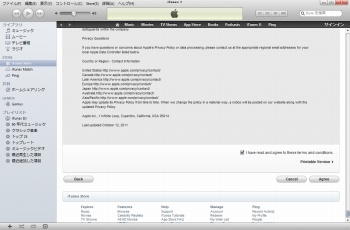
12、通常のアカウント作成では現れないクレジットカード欄の「None」を選択して、請求先住所を入力し「Create Apple ID」をクリックします。実在する住所と郵便番号(ZIP)を正しく入力しないと弾かれるので注意!
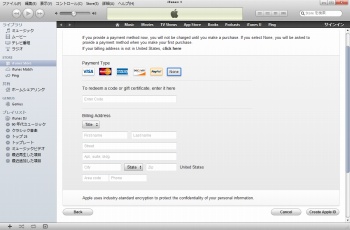
13、ちなみに、アメリカのiTunes Storeではユーザーの住所に応じて消費税が金額に追加されるようになっているので、もし有料コンテンツを購入するかもしれない場合は、消費税の課されないオレゴン州の住所を入力しておくと良いようです。以下は請求先住所の一例(オレゴン州にあるAppleストアの住所)です。
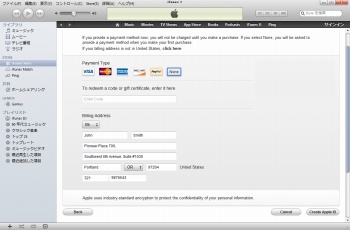
15、Appleからメールが届くので、メールに記載されている「Verify Now」のリンクをクリックしてアカウントを有効にします。